Tidak dipungkiri bahwa Windows XP masih dianggap lebih cepat dari Vista pada spesifikasi komputer yang sama, bahkan menggunakan RAM yang lebih rendah serta ruang hard disk yang lebih sedikit. Bahkan SP3 membuat XP berjalan lebih cepat lagi dibanding Vista SP1. Windows Explorer-pun lebih sering crash pada Vista. Inilah yang sering membuat orang frustasi pada Vista. Lalu bagaimana cara kita kembali lagi ke XP setelah kita meng-install Vista?
Sebelum mulai pastikan hard disk anda masih tersisa beberapa gigabyte pada boot-drive (biasanya C). Tunggu beberapa saat sampai komputer anda selesai mem-back up seluruh hard disk. Jika anda memakai Vista Business atau Ultimate anda dapat melakukannya dengan Complete PC Backup dan Restore tool.
Mulai dengan booting menggunakan disk XP: Hidupkan PC dan masukkan CD, lalu tekan spacebar saat ada perintah Press any key to reboot from CD… Jika anda tidak melihat pesan tersebut, masuklah di BIOS setup dan ubahlah urutan booting dengan CD booting sebagai pilihan pertama.
Saat XP Setup mulai, tekan R untuk membuka Recovery Console. Jika anda diminta menutup instalasi Windows, tekan angka (biasanya 1) dan tekan Enter.
Screen Dgrade Vista 2 XP
Jika anda akan ditanya password Administrator. Jika anda tidak mengetahuinya, anda harus booting kembali ke Windows Vista, buka menu Start, dan tulis lusrmgr.msc, dan tekan Enter. Buka folder C:\Users lalu double-click akun Administrator dan matikan akun dengan disable option. Buka menu Start kembali, tuliskan Control userpassword2 pada kotak pencarian lalu tekan Enter. Kemudian pilih Reset Password, dan tuliskan password baru, dan restart ulang.
Sekarang pada Recovery Console command prompt, tuliskan command seperti di bawah untuk mempersiapkan hard disk anda kembali ke XP:
fixmbr
cd\
ren windows winvista
exit
Saat setup selesai, anda harus memindahkannya secara manual. Termasuk dokumen, isi desktop dan data-data pribadi anda yang anda perlukan untuk dipindah dari C:\Users (pada Vista) ke C:\Documents and Setting (pada XP). Anda juga perlu meng-install kembali seluruh aplikasi dan driver sebelum akhirnya anda menghapus folder C:\Winvista
Tanpa CD XP Setup anda anda tidak akan menemukan Recovery Console. Pilihannya adalah anda menggunakan PC recovery disk.
Sebelum anda mulai, anda harus mem-back up file yang anda anggap penting dan perlu. Sayangnya anda sudah tidak bisa menggunakan aplikasi back up milik Vista lagi karena XP tidak akan membaca tool-tool Vista dalam XP – bisa dimengerti. Yang paling mungkin anda lakukan adalah meng-copy data anda ke penyimpanan eksternal (via USB atau koneksi eSATA) sehingga anda dapat mengambil kembali saat XP anda berfungsi dengan normal. Pastikan anda telah mem-back up folder C:\Users yang akan membawa anda pada direktori dokumen, semua yang anda miliki di desktop dan data aplikasi seperti e-mail dll.
Pilihan lain downgrade ini adalah menggunakan konfigurasi dual-booting. Yang anda perlukan adalah hard disk kedua atau partisi dari hard disk utama untuk diinstall XP
Mendowngrade OS Windows Vista ke XP
fixboot
Ketika me-restart PC, masukkan CD XP anda untuk mulai booting kembali dan lanjutkan setup secara normal.


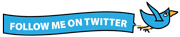


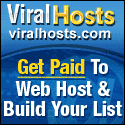


0 comments:
Posting Komentar
Silahkan tinggalkan komentar anda disini